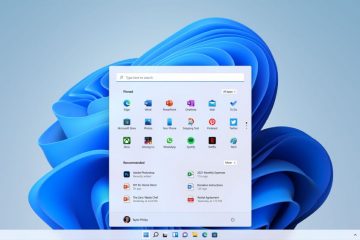Conclusiones clave:
Al presionar la tecla de bloqueo numérico en el teclado, se cambia el estado del teclado numérico. Puede modificar el registro para habilitar el teclado numérico automáticamente al iniciar. También puede modificar el BIOS/UEFI configuración para habilitar el teclado numérico automáticamente al inicio.
¿Está deshabilitado su teclado numérico? Aquí hay tres formas fáciles de habilitar el teclado numérico en Windows y asegurarse de que el bloqueo numérico esté siempre activado en Windows.
El teclado numérico en su teclado es mucho más útil de lo que piensa. Por ejemplo, puede realizar cálculos rápidamente, mover el cursor del mouse con el teclado numérico, presionar códigos alt para escribir caracteres especiales, asignar atajos de teclado y más. Por ejemplo, necesita usar el teclado numérico para crear una carpeta invisible en Windows.
En pocas palabras, le falta un todo un mundo de conveniencia si su teclado numérico está deshabilitado en su computadora con Windows.
Afortunadamente, es muy simple habilitar el teclado numérico en Windows. Déjame mostrarte cómo hacerlo de tres maneras diferentes.
Índice:
Los pasos a continuación funcionan igual en Windows 10 y 11.
Active Bloq Num para habilitar el teclado numérico en Windows
Para habilitar el teclado numérico en su computadora portátil o teclado, debe activar el bloqueo numérico. Es bastante fácil de hacer.
Encuentre la tecla de bloqueo numérico en su teclado. Presione la tecla”Bloqueo numérico“una vez. Esto debería habilitar el Numpad en Windows. Verá una luz correspondiente encendida cuando el Numpad esté habilitado.
Pasos con más detalles:
Ordenadores portátiles y teclados que tienen un El teclado numérico tiene una tecla especial llamada”Num Lock”. Por lo general, estará justo encima o en algún lugar alrededor del teclado numérico. Es un interruptor de palanca para cambiar el estado del teclado numérico. es decir, si el bloqueo numérico está desactivado, el teclado numérico está deshabilitado y viceversa.
Para habilitar el teclado numérico en Windows, presione la tecla”Bloq numérico”en su teclado. Si el bloqueo numérico está activado encendido, debería ver una pequeña luz encendida o una notificación del estado de bloqueo numérico en Windows.
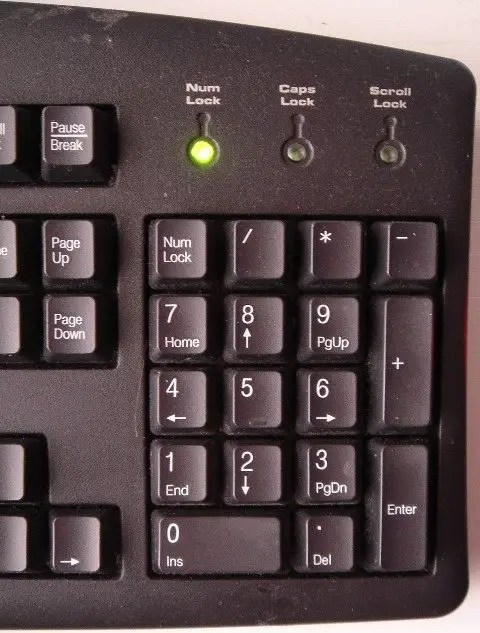
Cuando el bloqueo numérico está encendido, el teclado numérico está habilitado en Windows. Puede comenzar a usar el teclado numérico de inmediato.
Cómo habilitar el teclado numérico al iniciar usando el registro
Haga una copia de seguridad del registro antes de realizar cambios. la copia de seguridad ayuda a restaurar el registro si algo sale mal.
Por lo general, Windows o el propio teclado recordarán el último estado de bloqueo numérico y mantendrán habilitado el teclado numérico si ya está activado. Para asegurarse de que el teclado numérico esté siempre habilitado, puede modificar el registro para habilitar la automatización del teclado numérico. automáticamente al iniciar Windows.
Aquí se explica cómo habilitar el teclado numérico automáticamente al iniciar Windows:
Presione el acceso directo”tecla del logotipo de Windows + R“. Escriba”regedit“en el campo en blanco. Presione el botón”Aceptar“para abrir el Editor del Registro. Siga la ruta a continuación para ir a la carpeta”Teclado”. HKEY_USERS\.DEFAULT\Control Panel\KeyboardHaga clic con el botón derecho en el valor”InitialKeyboardIndicators“. Elija la opción”Modificar“. Escriba”2“en el campo”Datos del valor“. Pulse el botón”Aceptar“.Cierre el Editor del Registro y reiniciar el sistema. Con eso, el Numpad se habilitará automáticamente al iniciar.
Pasos con más detalles:
Primero, debemos abrir el Editor de registro Para hacer eso, busque”Editor de registro”en el menú Inicio y ábralo. Alternativamente, presione el método abreviado de teclado”Tecla del logotipo de Windows + R”para abrir Ejecutar, escriba”regedit”y haga clic en el botón”Aceptar”.
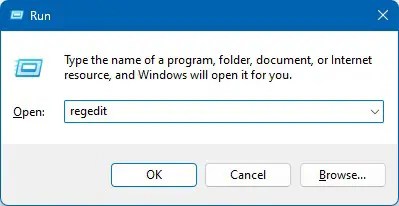
Una vez que se abra el Editor del Registro, vaya a la carpeta”HKEY_USERS->.Default-> Control Panel-> Keyboard”. Para moverse rápidamente, copie la siguiente ruta, péguela en la barra de direcciones del Editor del Registro y presione”Enter”.
HKEY_USERS\.DEFAULT\Control Panel\Keyboard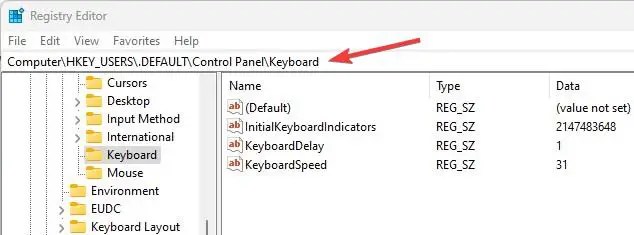
En la carpeta del teclado, haga clic derecho en el valor”InitialKeyboardIndicators”y elija la opción”Modificar”. También puede duplicar-haga clic en el valor. Esta acción le permite cambiar los datos de valor del valor, lo que a su vez cambia el comportamiento.
Una vez que se abra la ventana Editar valor, establezca el campo”Datos de valor”en”2.”Si lo desea, guarde el valor actual en un lugar seguro antes de reemplazarlo con”2″. Haga clic en el botón”Aceptar”para guardar la modificación que acaba de realizar.
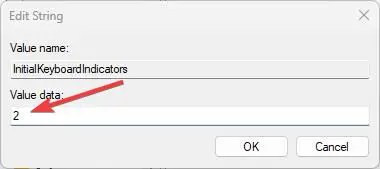
Finalmente, cierre el Editor del Registro y reinicie la computadora.
Con eso, el teclado numérico se habilita al iniciar Windows.
Cómo habilitar el teclado numérico en BIOS/UEFI
Nota: tenga cuidado al editar la configuración de BIOS/UEFI en su computadora con Windows. Los cambios incorrectos pueden causar un mal funcionamiento o hacer que el sistema no se pueda iniciar.
En algunas computadoras portátiles y placas base, puede habilitar el teclado numérico en BIOS/UEFI para asegurarse de que esté activado al inicio. Este método es particularmente útil si desea que el teclado numérico se inicie tan pronto como se inicie el sistema, es decir, antes de que se inicie Windows.
Aquí se explica cómo habilitar el teclado numérico en BIOS/UE FI:
Abra la aplicación Configuración de PC. Haga clic en”Sistema“. Vaya a la página”Recuperación“. Haga clic en”Botón Reiniciar ahora“junto a”Inicio avanzado“. Haga clic en la opción”Solucionar problemas“. Presione el botón”Opciones avanzadas“. strong>”. Haga clic en la opción”Configuración de firmware UEFI“. El sistema reiniciará en BIOS/UEFI. Vaya a la opción”Arranque avanzado >”página de opciones. Busque y habilite la opción”Teclado numérico“.Guarde los cambios.Salga de la pantalla BIOS/UEFI.Reinicie la computadora. Con eso, ha habilitado el teclado numérico en BIOS/UEFI.
Pasos con más detalles:
Primero, debemos iniciar el BIOS/Pantalla UEFI. Puede hacerlo desde la pantalla Opciones avanzadas. Para comenzar, abra la aplicación Configuración con el acceso directo”Tecla del logotipo de Windows + I”.
Después de abrirla, vaya a la página”Sistema-> Recuperación”. Esta página tiene todas las opciones para recuperar y restablecer Windows. Una vez que esté en esta página, haga clic en el botón”Reiniciar ahora”junto a la opción”Inicio avanzado”.
A continuación, vaya a la página”Solucionar problemas-> Opciones avanzadas”y haga clic en”Firmware UEFI”. Configuración”.
Esta acción lo llevará a la pantalla UEFI/BIOS. Una vez que esté aquí, vaya a la pestaña”Opciones de arranque avanzadas”y habilite la opción del teclado numérico.
Nota: cada BIOS/UEFI es diferente. Eso significa que la opción que está buscando puede estar en un diferente tab o con un nombre diferente. También es posible que su BIOS/UEFI específico no tenga la opción de controlar el estado del teclado numérico. Le recomiendo que consulte el manual de la computadora portátil o la placa base si no puede encontrar la opción.
Finalmente, guarde los cambios y salga de la pantalla BIOS/UEFI. Tan pronto como salga, el sistema se reinicia en Windows.
Con eso, el teclado numérico está habilitado en BIOS/UEFI. A partir de ahora encendido, el teclado numérico se habilita tan pronto como enciende la computadora.
Habilite fácilmente el teclado numérico en Windows: conclusión
En conclusión, hay varias formas de habilitar el teclado numérico en una computadora con Windows. computadora.Estos incluyen usar la tecla de bloqueo numérico en el teclado, editar la configuración del registro y realizar cambios en la configuración del BIOS/UEFI.Cada método tiene su propio conjunto de ventajas y desventajas, y el b La mejor opción para ti dependerá de tus necesidades específicas y disponibilidad.
Te recomiendo que te quedes con los primeros dos métodos para habilitar el teclado numérico en Windows. Solo siga el método BIOS/UEFI si está seguro de que puede navegar y realizar los cambios necesarios sin estropear la configuración BIOS/UEFI.
Eso es todo. Habilitar el teclado numérico en Windows es así de simple.
Espero que esta sencilla y fácil guía práctica de Windows te haya ayudado.
Si tienes problemas o necesitas ayuda, envía un correo electrónico, e intentaré ayudar en lo posible.